Как просмотреть список заблокированных отправителей в Outlook 2013
Спамеры и раздражающие контакты электронной почты, вероятно, являются худшей частью управления вашим почтовым ящиком. Вы могли пометить эти сообщения как нежелательные или отписаться от новостной рассылки, но это не всегда дает тот эффект, на который вы рассчитывали.
К счастью, Outlook 2013 позволяет блокировать отправителей, что не позволяет сообщениям от этих отправителей появляться в папке «Входящие». Но у вас может быть кто-то, кто пытается отправить вам электронное письмо, с которым вы хотели бы взаимодействовать, но их сообщения, кажется, не доходят до вас. Приведенные ниже шаги покажут вам, как проверить список заблокированных отправителей Outlook 2013, чтобы увидеть, случайно ли этот человек попал в ваш список заблокированных отправителей.
Как узнать, какие адреса электронной почты вы заблокировали в Outlook 2013
Шаги, описанные в этой статье, покажут вам, как найти список заблокированных отправителей Outlook 2013. Это адреса электронной почты, которые вы решили заблокировать в Outlook. Это не связано с какими-либо адресами электронной почты, которые вы могли заблокировать в своем браузере или другом стороннем приложении, таком как Почта на вашем телефоне.
Шаг 1: Откройте Outlook 2013.
Программы для Windows, мобильные приложения, игры - ВСЁ БЕСПЛАТНО, в нашем закрытом телеграмм канале - Подписывайтесь:)
Шаг 2: Нажмите на стрелку справа от Хлам в Удалить часть ленты, затем нажмите Параметры нежелательной почты.
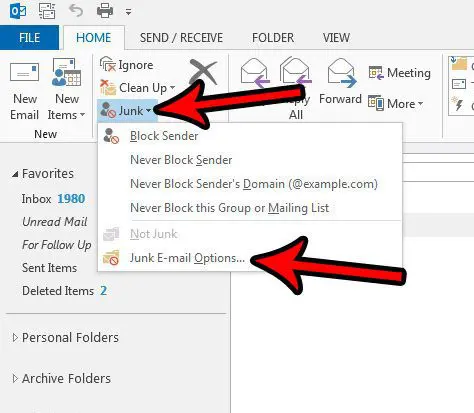
Шаг 3: Нажмите на Заблокированные отправители вкладку в верхней части окна.
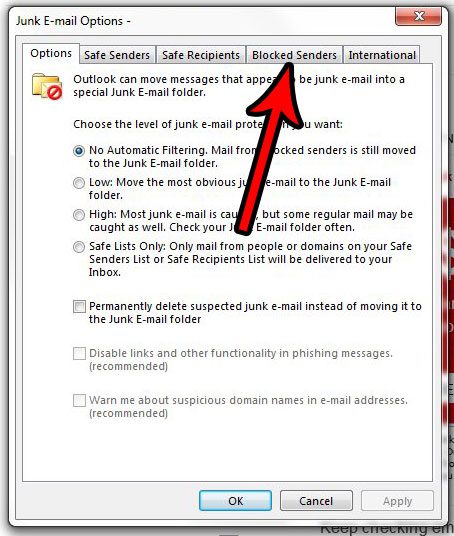
Шаг 4: Адреса, показанные в этом окне, — это адреса, с которых вы решили не получать почту. Если вы хотите удалить адрес из этого списка, щелкните его, чтобы выбрать, и нажмите кнопку Удалять кнопку, чтобы убрать адрес из списка заблокированных отправителей.
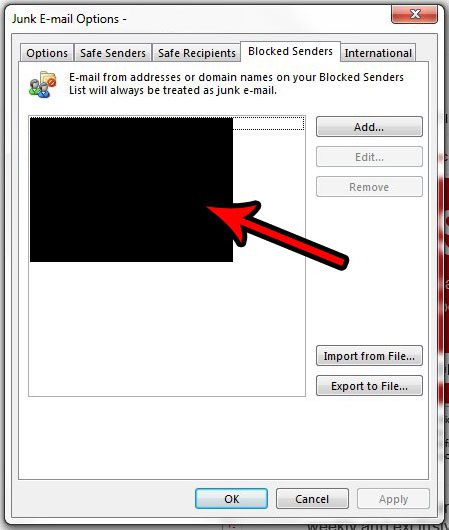
Outlook 2013 недостаточно часто проверяет почту? Или проверка происходит так часто, что вы получаете предупреждения или ошибки от своего провайдера электронной почты? Узнайте, как изменить параметры отправки и получения в Outlook 2013 и настроить частоту, с которой Outlook связывается с вашим почтовым сервером.
Связанный
Программы для Windows, мобильные приложения, игры - ВСЁ БЕСПЛАТНО, в нашем закрытом телеграмм канале - Подписывайтесь:)
